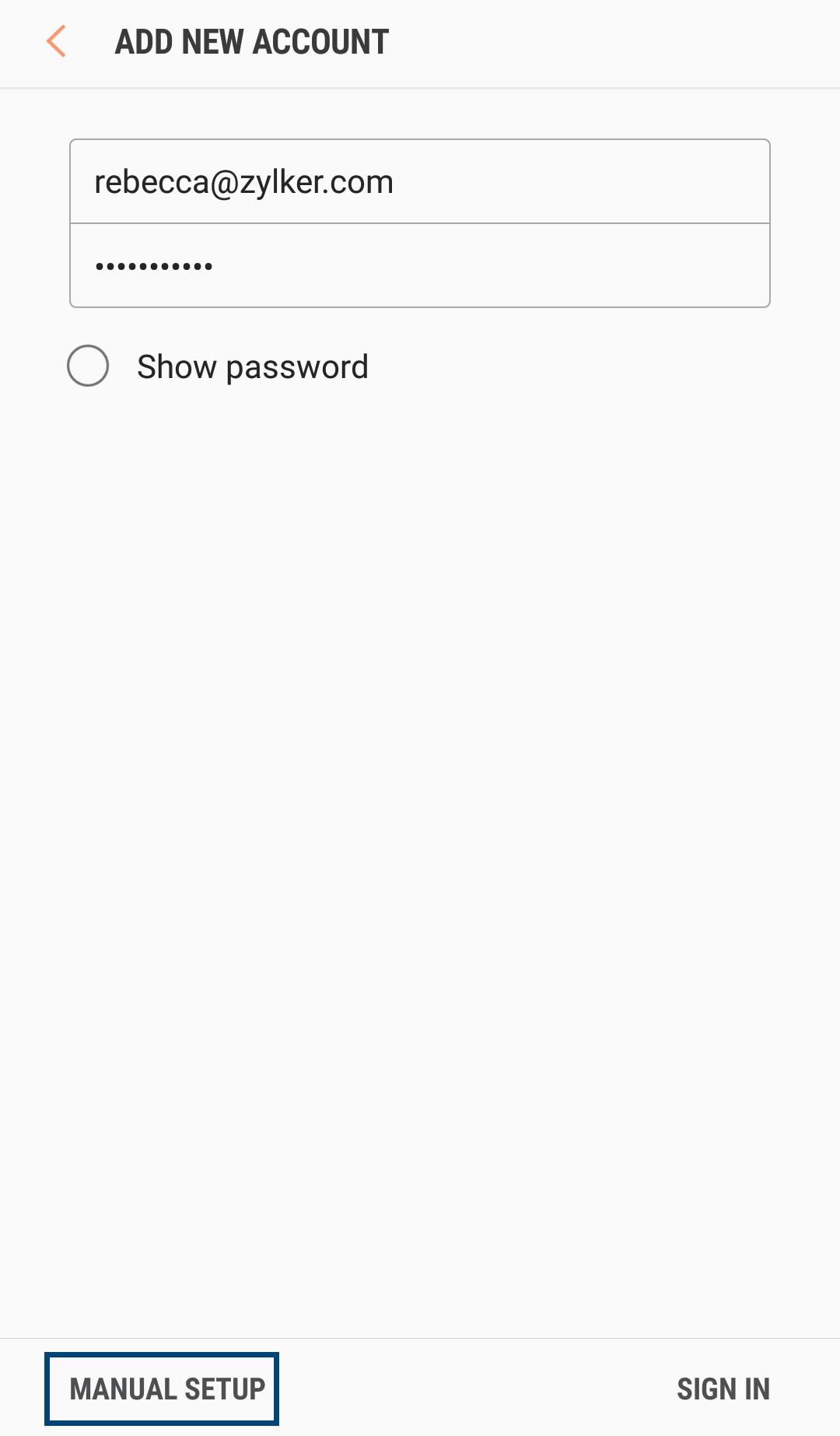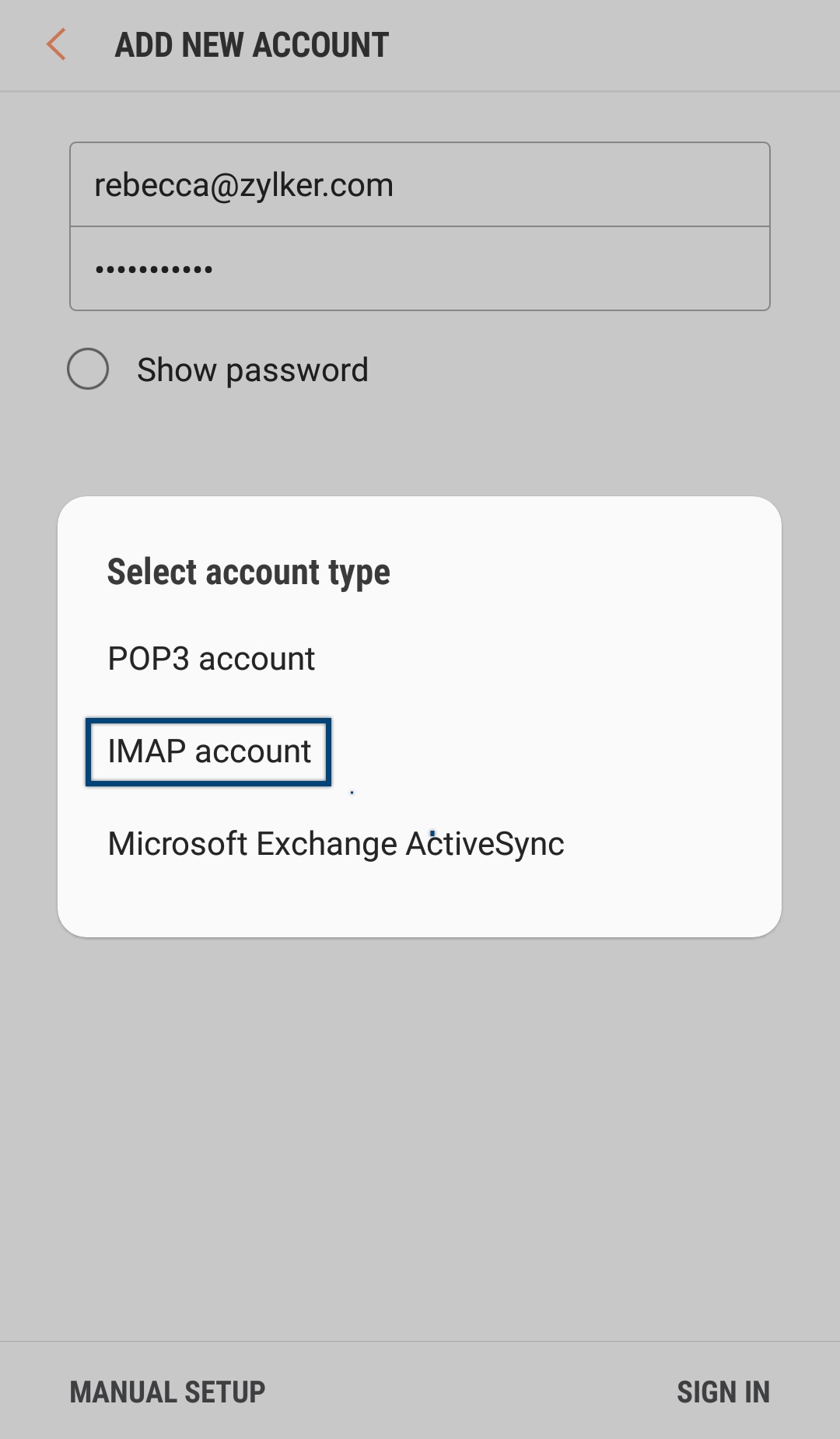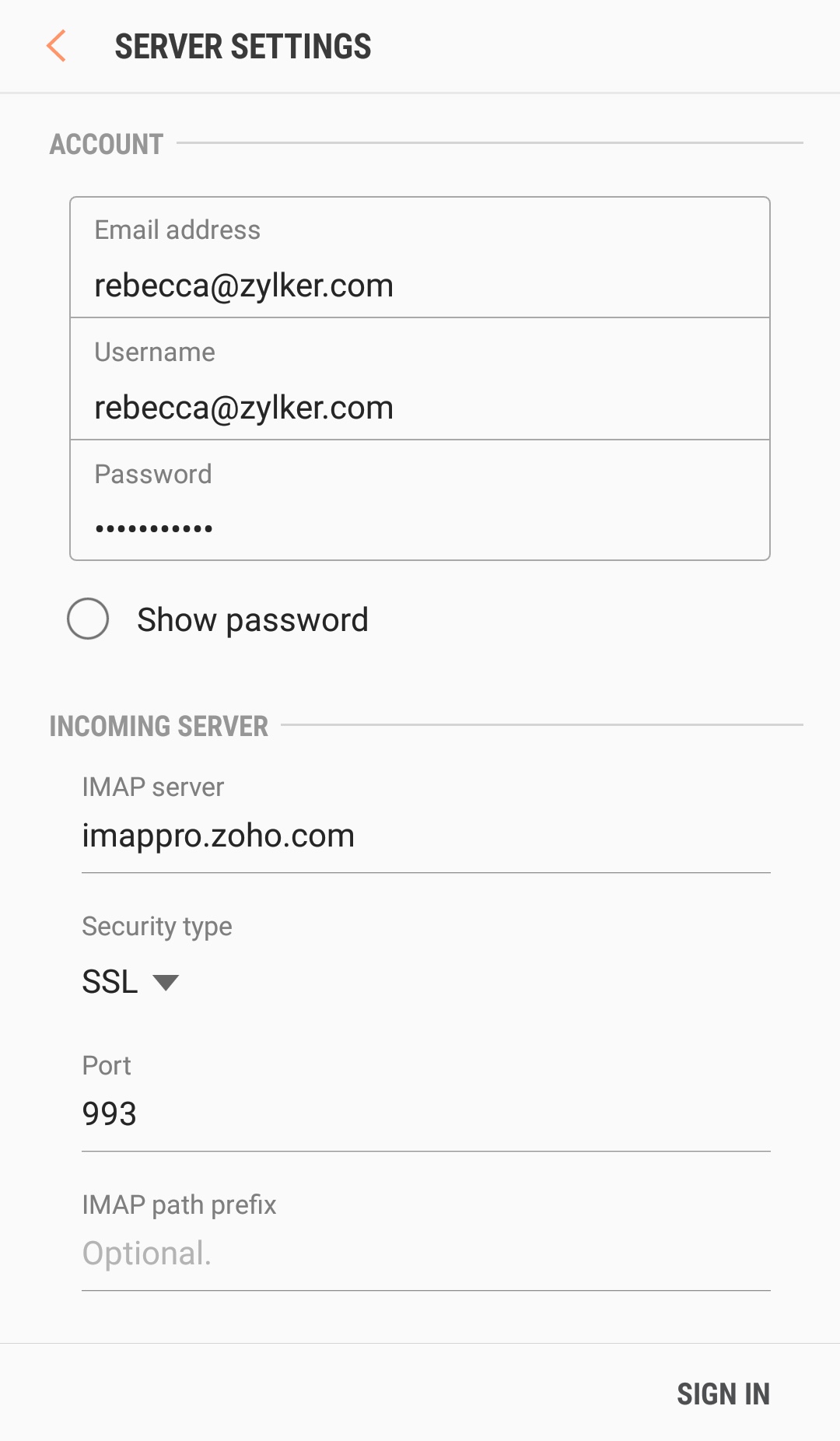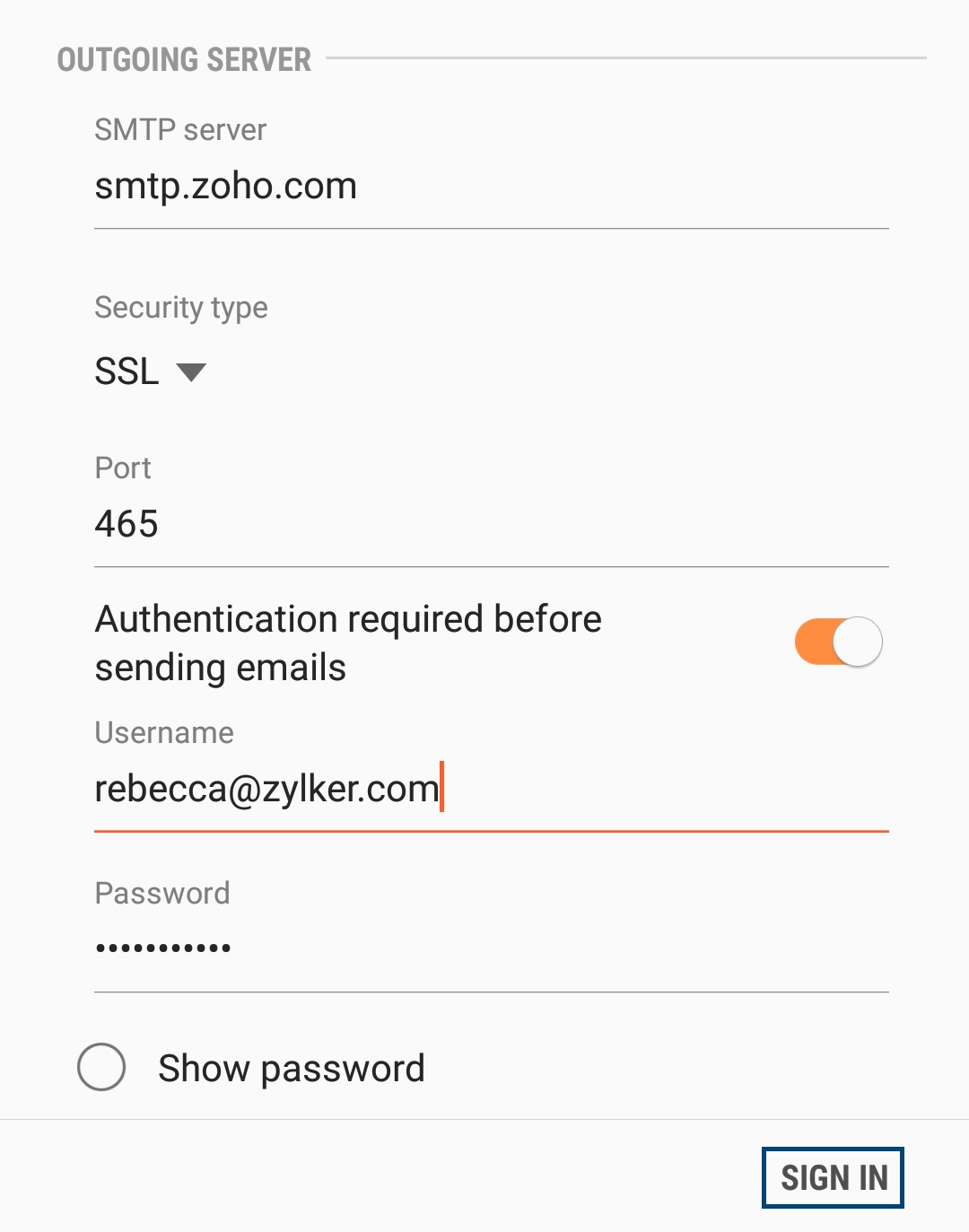Configuration de Zoho Mail en tant que compte IMAP sur votre appareil Android
Configurer Zoho Mail en tant que compte IMAP sur Android
Vous pouvez configurer votre compte Zoho Mail sur votre appareil Android en tant que compte IMAP. Tout d'abord, vous devez vous assurer d'avoir activé l'accès IMAP de votre compte en vous connectant à Zoho.
- Pour commencer, vous devez activer l'accès IMAP dans votre compte Zoho Mail.
- Connectez-vous à Zoho Mail et activez IMAP sur la page de paramètres de Zoho Mail.
- Ouvrez l'application de messagerie sur votre appareil Android.
- Sur certaines versions d'Android, vous devez accéder à Apps >> Mail. Consultez l'aide de votre version Android pour localiser l'application de messagerie.
- Sélectionnez Add Account dans l'application de messagerie sur votre appareil.
- Saisissez l'adresse e-mail complète et le mot de passe de votre compte Zoho Mail, puis sélectionnez l'option Manual Configuration.
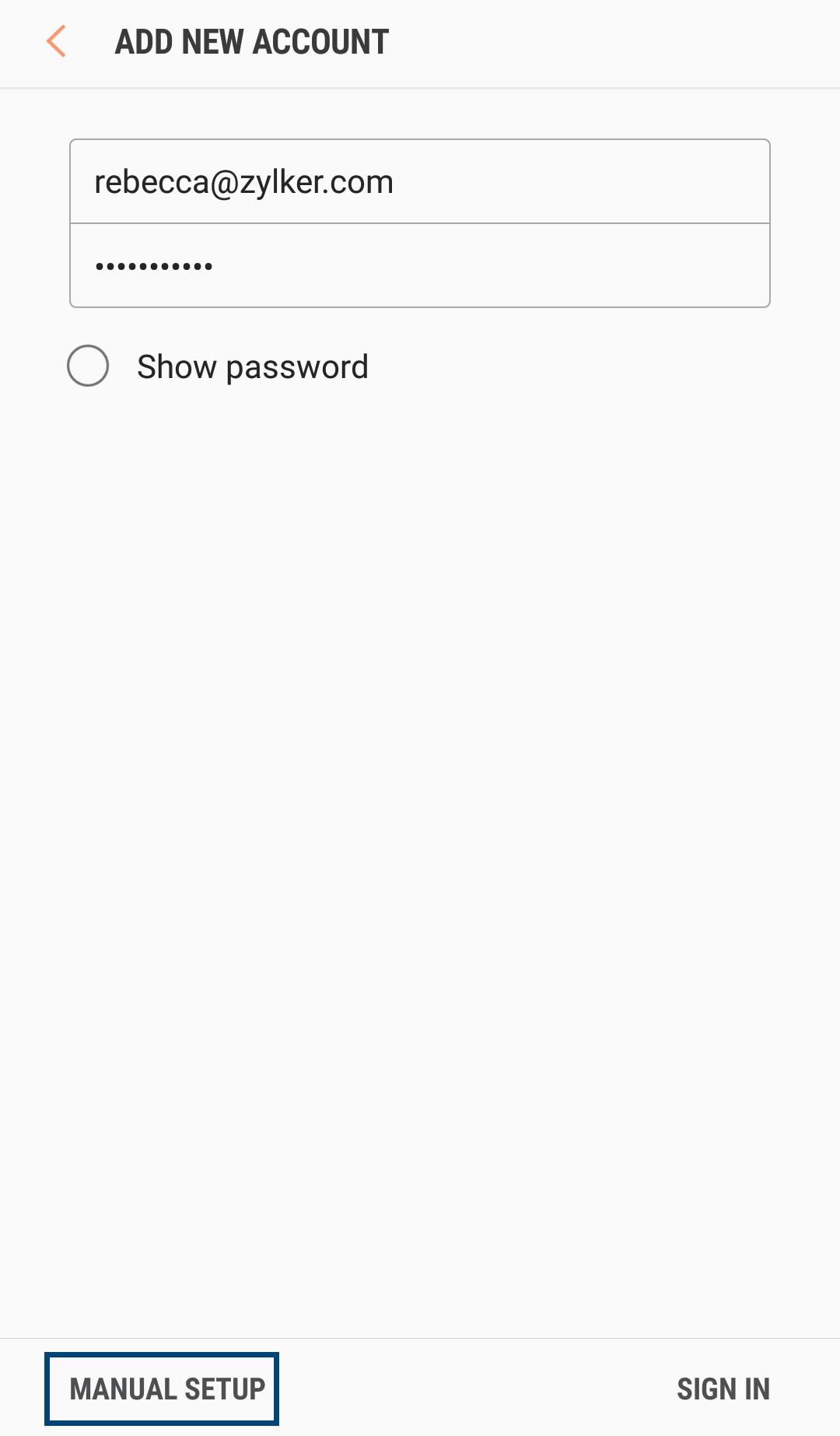
- Sélectionnez IMAP Account dans les options à l'écran.
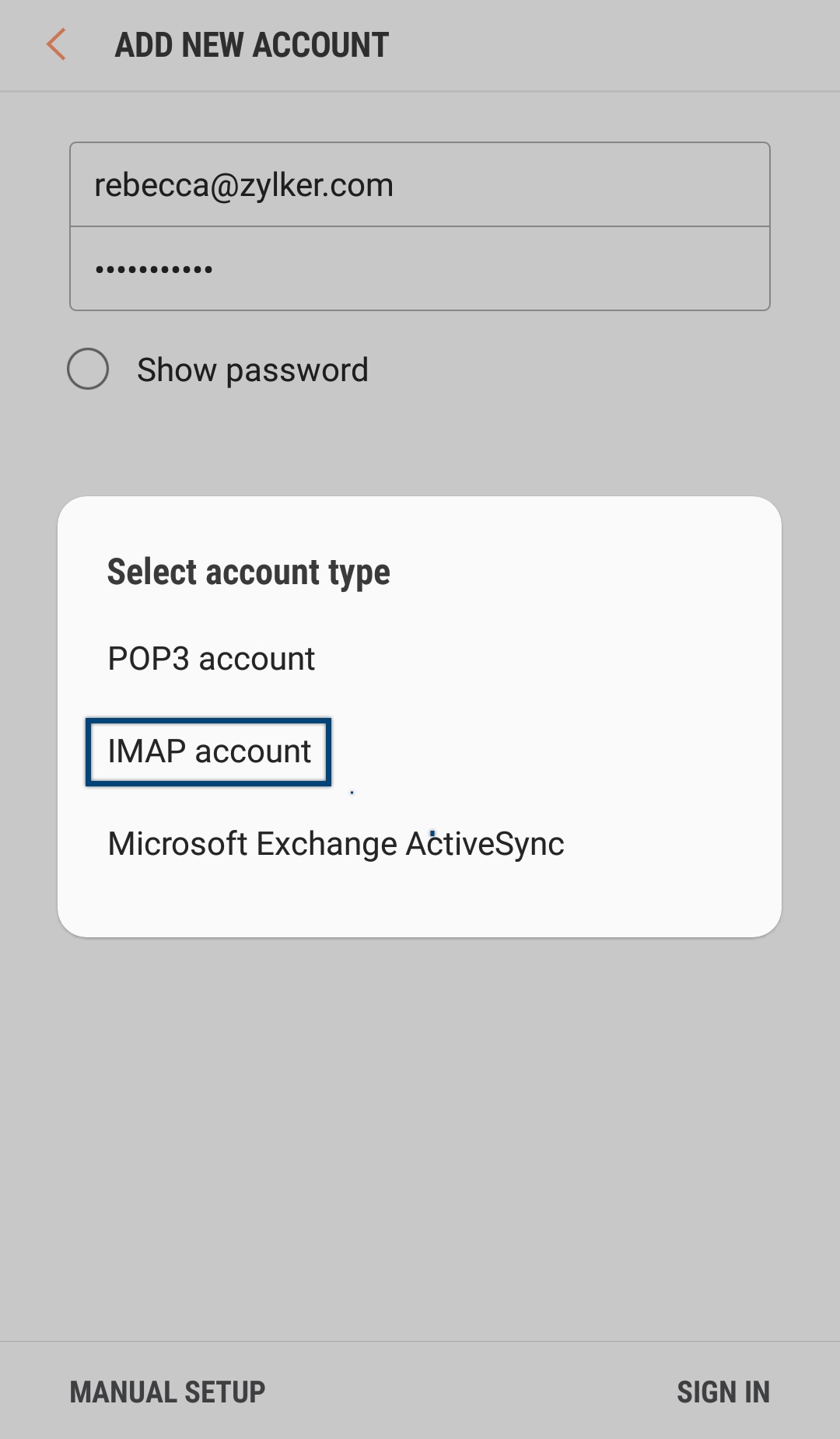
- Saisissez les paramètres suivants pour le serveur entrant :
- Saisissez votre adresse Zoho Mail complète (nom-utilisateur@votredomaine.com pour les utilisateurs dont les domaines sont hébergés par Zoho et utilisateur@zoho.com pour les utilisateurs @zoho.com) dans les champs Email Address et Username.
- Saisissez votre mot de passe dans le champ Password.
- Dans le champ IMAP Server, saisissez imappro.zoho.com.
- Sélectionnez le type de sécurité SSL.
- Définissez le numéro de port sur 993.
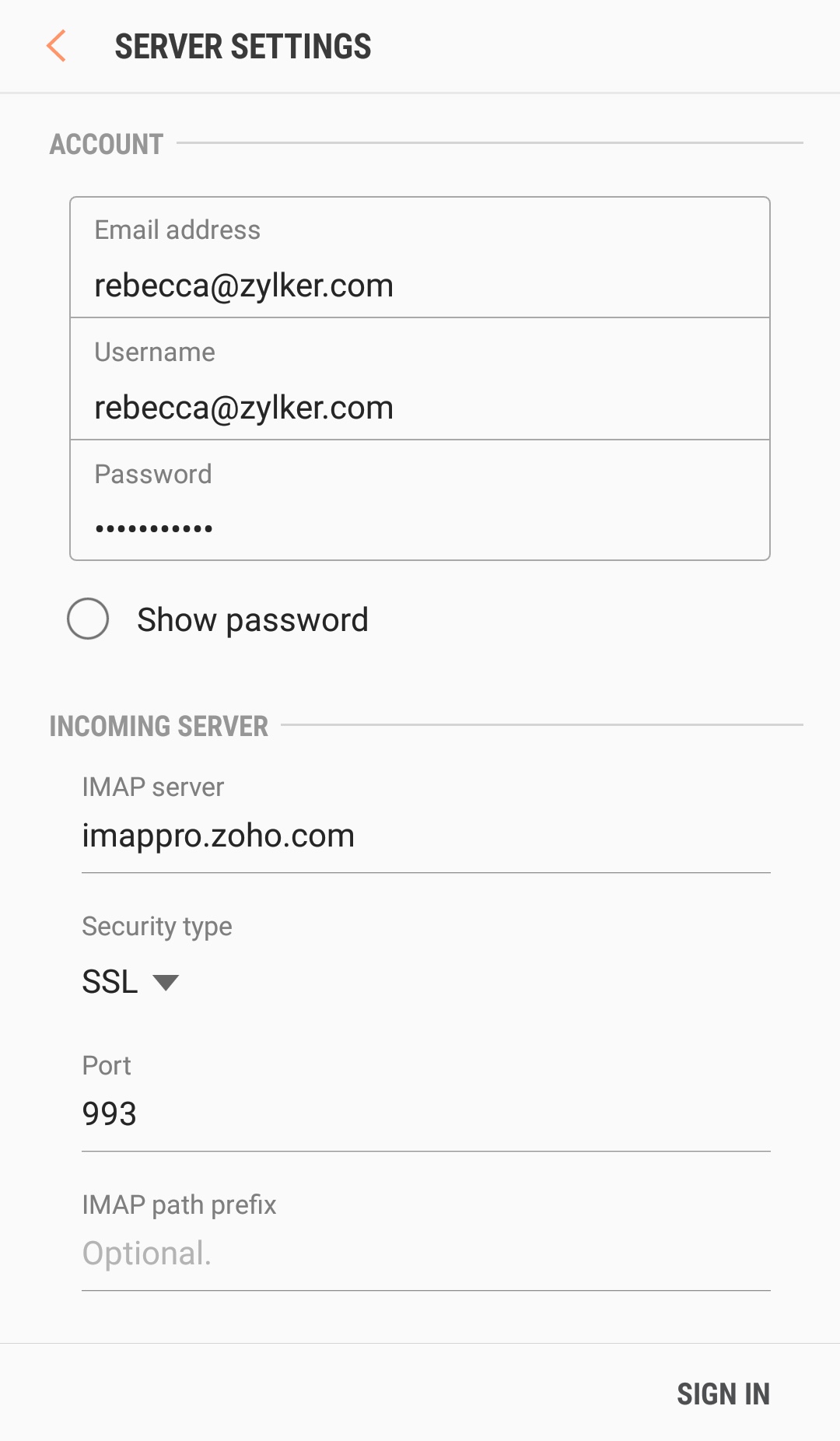
- Saisissez les paramètres suivants pour le serveur sortant :
- Dans le champ SMTP Server, saisissez smtp.zoho.com si vous êtes un utilisateur personnel et smtppro.zoho.com si vous êtes un utilisateur de l'organisation.
- Sélectionnez le type de sécurité SSL.
- Définissez le numéro de port sur 465.
- Saisissez votre adresse Zoho Mail complète (nom-utilisateur@votredomaine.com pour les utilisateurs dont les domaines sont hébergés par Zoho et utilisateur@zoho.com pour les utilisateurs @zoho.com) dans le champ Username.
- Saisissez votre mot de passe dans le champ Password.
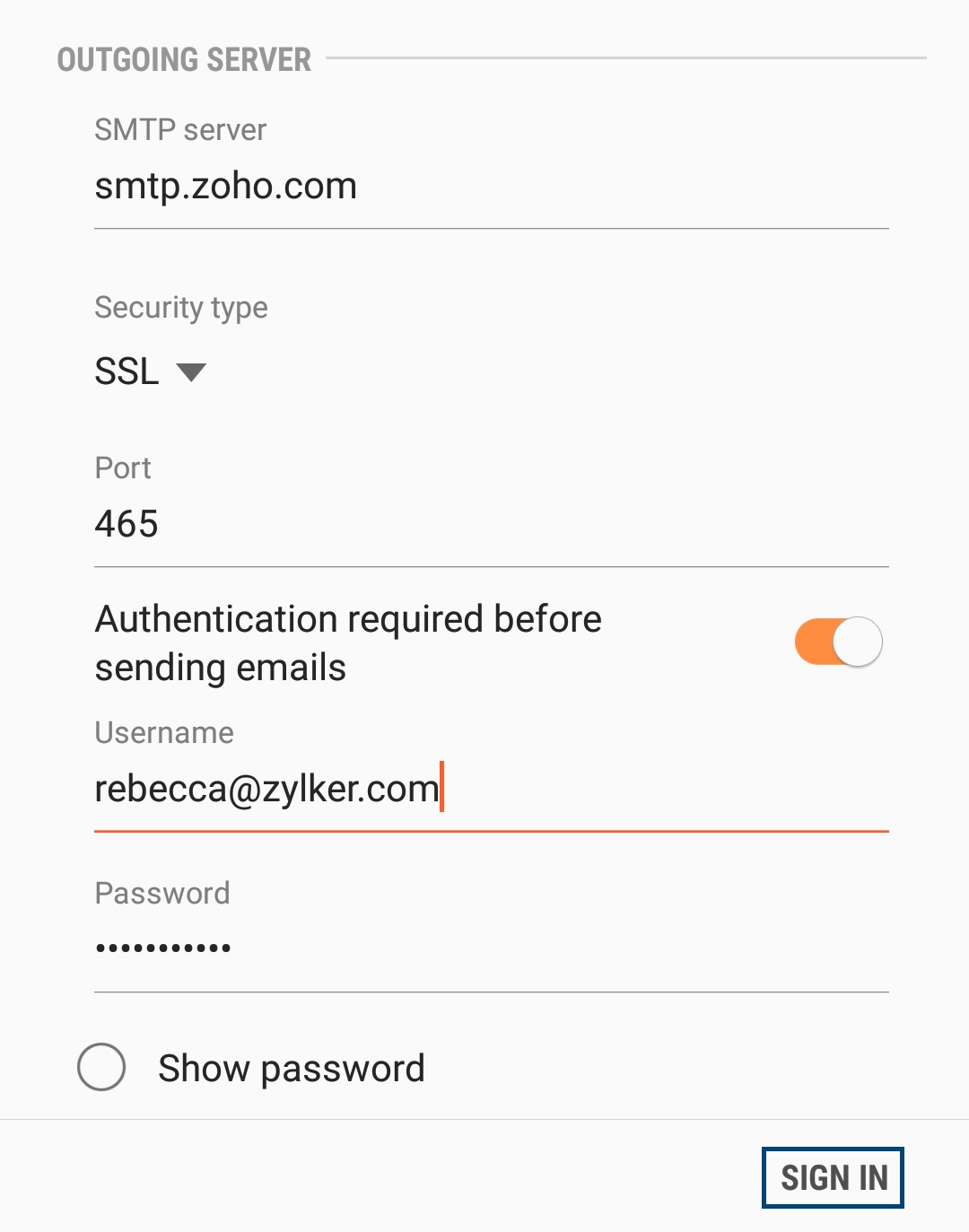
- Cliquez sur Sign In.
- Une fois la procédure terminée avec succès, vous êtes dirigé(e) vers l'écran Mails.
- Vous avez maintenant configuré Zoho Mail avec succès sur votre Android.
Remarque :
Les écrans peuvent se présenter différemment selon l'appareil Android et l'application de messagerie utilisée dans Android. Toutefois, si les paramètres de ports et de serveurs sont exacts, la synchronisation du compte s'effectue sans aucune erreur.